Atualizado 2024 abril: Pare de receber mensagens de erro e deixe seu sistema mais lento com nossa ferramenta de otimização. Adquira agora em este link
- Baixe e instale a ferramenta de reparo aqui.
- Deixe-o escanear seu computador.
- A ferramenta irá então consertar seu computador.
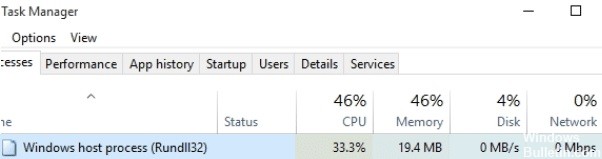
O sistema operacional Windows consiste em milhões de componentes, incluindo aplicativos, processos, drivers e mais do que aparenta. Mesmo quando seu sistema está ocioso, existem milhares de processos em execução em segundo plano que você nem percebe. Há momentos em que seu sistema parece estar lento, mesmo quando você não está usando um aplicativo ativo?
Assim que o desempenho do nosso dispositivo cai, a primeira coisa que fazemos é olhar no Gerenciador de Tarefas do Windows, certo? Rundll32 é um processo irritante que consome a carga da CPU e diminui a velocidade do seu dispositivo. Para evitar que esse processo afete o desempenho do seu dispositivo, oferecemos algumas soluções alternativas.
O que causa o uso do disco rígido e da CPU do Windows Host Process Rundll32?

Vários fatores podem causar esse problema específico, desde infecção por malware até corrupção de arquivo. Pode haver malware que tente usar o mesmo nome e ser executado em um diretório diferente, o que geralmente causa problemas no computador.
Se esse problema ocorreu logo após a instalação da atualização do Windows 10, pode haver processos em execução que estão consumindo recursos da CPU e do disco rígido.
Como resolver o processo Windows Host Rundll32 de alta utilização de CPU e disco rígido?
Atualização de abril de 2024:
Agora você pode evitar problemas com o PC usando esta ferramenta, como protegê-lo contra perda de arquivos e malware. Além disso, é uma ótima maneira de otimizar seu computador para obter o máximo desempenho. O programa corrige erros comuns que podem ocorrer em sistemas Windows com facilidade - sem necessidade de horas de solução de problemas quando você tem a solução perfeita ao seu alcance:
- Passo 1: Baixar Ferramenta de Reparo e Otimização de PC (Windows 10, 8, 7, XP e Vista - Certificado Microsoft Gold).
- Passo 2: clique em “Iniciar digitalização”Para localizar os problemas do registro do Windows que podem estar causando problemas no PC.
- Passo 3: clique em “Reparar tudo”Para corrigir todos os problemas.

Desinstalando o Google App Engine
- Pressione a tecla Windows + R.
- Digite appwiz.CPL e clique em OK.
- No painel de controle, encontre o Google App Engine.
- Clique no botão Desinstalar. Confirme a ação clicando em Desinstalar/Sim.
- Reinicie o computador após a desinstalação e verifique se a situação melhorou.
Desabilitar serviços de telemetria
- Pressione Windows + R para abrir a caixa de diálogo Executar.
- Digite services.MSC e clique em OK.
- Na janela Serviços, localize o serviço de Experiência do Usuário Conectado.
- Clique com o botão direito do mouse no serviço e selecione Propriedades.
- Clique em Parar para interromper o serviço.
- Defina o tipo de inicialização como Desativado.
- Clique em Aplicar e em OK para salvar suas alterações.
Itens do Agendador de Tarefas desativados
- Pressione a tecla Windows, digite Ferramentas Administrativas e abra-as com direitos de administrador.
- Role a janela do Explorador de Arquivos e inicie o Agendador de Tarefas.
- No Agendador de Tarefas, expanda a Biblioteca do Agendador de Tarefas, navegue até a Biblioteca do Agendador de Tarefas e selecione Microsoft.
- Expanda a seção Windows e selecione Melhoria da experiência do cliente.
- No lado direito, clique com o botão direito do mouse em Consolidador.
- Selecione Propriedades.
- Abra a guia Acionadores.
- Selecione o gatilho OneTime e clique em Editar.
- Na janela Edit Trigger, desmarque a caixa de seleção Enabled em Advanced Options.
- Clique em OK para salvar suas alterações.
- Agora volte para a lista de itens, clique com o botão direito do mouse nos itens a seguir e selecione Desativar. Os itens para desabilitar são “Consolidator” e “UsbCeip”.
Dica do especialista: Esta ferramenta de reparo verifica os repositórios e substitui arquivos corrompidos ou ausentes se nenhum desses métodos funcionar. Funciona bem na maioria dos casos em que o problema é devido à corrupção do sistema. Essa ferramenta também otimizará seu sistema para maximizar o desempenho. Pode ser baixado por Clicando aqui
Perguntas Frequentes
Posso interromper o processo de host do Windows Rundll32?
O processo oficial do Windows Rundll32.exe é seguro e não pode danificar seu computador; não há necessidade de desinstalá-lo ou impedi-lo de ser executado.
O que posso fazer sobre a alta carga de CPU e disco rígido?
- Remova navegadores de terceiros.
- Execute o Chkdsk.
- Desative a proteção de nuvem no Windows Defender.
- Desative o indexador de pesquisa do Windows.
- Desative o serviço Spooler de Impressão.
- Ajuste os efeitos visuais.
- Atualize os drivers do dispositivo.
- Inicie o SFC e o DISM.
Como faço para impedir que o Rundll32 exe seja executado?
- Pressione as teclas Windows + R juntas para abrir a caixa de diálogo Executar.
- Digite MSConfig e pressione Enter.
- Na guia Autorun, você encontrará uma lista de processos executados com o Windows.
- Marque a caixa "Ocultar todos os serviços da Microsoft".


